Vaše členství Amazon Prime vám přineslo mnoho dobrých výhod, jako je doprava zdarma, exkluzivní nabídky a dokonce i přístup k Prvotřídní filmy. I když jsou to nejlepší věci, předplatné se prodražilo a vy jste uvažovali o jeho zrušení. Tento článek vám poskytne kompletního průvodce, jak odebrat členství v Amazon Prime a lepší způsob, jak sledovat filmy na ploše.
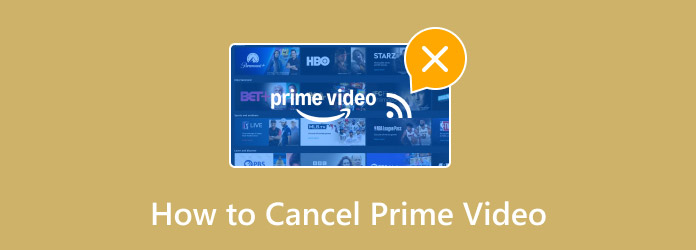
- Část 1. Co je Prime Video
- Část 2. Jak zrušit členství Amazon Prime
- Část 3. Jak zrušit Amazon Prime Video
- Část 4. Bonus: Výkonný přehrávač pro přehrávání všech filmů – Přehrávač Blu-ray zdarma
- Část 5. Časté dotazy o zrušení Amazon Prime Video
Část 1. Co je Prime Video
Abych byl konkrétnější, Prime Video je služba na vyžádání, kterou Amazon nabízí. Poskytuje širokou škálu filmů a televizních pořadů licencovaných od jiných studií spolu s původním obsahem. Ve skutečnosti má Prime Video individuální předplatné s názvem Prime Video Channel, které nabízí různé kanály s různými možnostmi sledovat filmy 1080p s dalšími poplatky. Streamovací platforma se však stala součástí členství Amazon Prime, které je původně pro prémiový účet na online nakupování. Ode dneška je stále k dispozici a můžete jej využít za $14,99 měsíčně nebo $139 ročně.
Část 2. Jak zrušit členství Amazon Prime
Když se rozhodnete odebrat své členství Amazon Prime, nebudete moci používat jeho exkluzivní obsah ani k němu přistupovat, včetně filmů Prime Video. Pokud jste připraveni předplatné zrušit, můžete tak učinit dvěma způsoby:
Na ploše/webovém prohlížeči
Krok 1. Otevřete v počítači webový prohlížeč a přihlaste se ke svému účtu Amazon. Přejděte do nabídky Účet a seznamy, kde klikněte na Vaše hlavní členství volba.
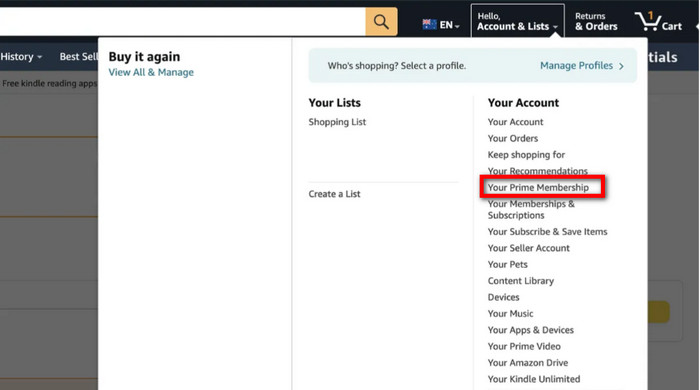
Krok 2. V dalším okně otevřete nabídku Členství a klikněte na Aktualizace, zrušit, a další knoflík. Poté klikněte na Ukončení členství tlačítko pro pokračování.
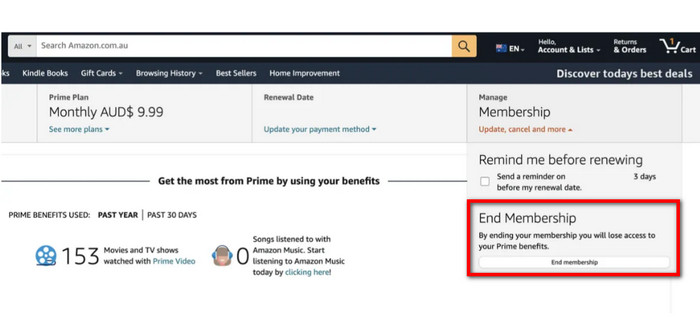
Krok 3 Jakmile se dostanete na další stránku, klikněte na Zrušit mé výhody tlačítko. Objeví se vyskakovací okno pro případ, že byste svůj výběr přehodnotili. Pokud jste se rozhodli pokračovat, klikněte na Pokračujte ke zrušení tlačítko. Nakonec bylo vaše členství Amazon Prime zrušeno.
Na mobilní aplikaci
Krok 1. Jednoduše otevřete aplikaci Amazon na svém telefonu. Můžete si ji také stáhnout z App Store nebo Google Play a přihlásit se k účtu s členstvím.
Krok 2. Přejděte do nabídky Profil, která se nachází ve spodní části obrazovky. Přejděte na Váš účet menu. Přejděte dolů a vyhledejte možnost Členství a předplatné. Klepnutím na něj pokračujte.
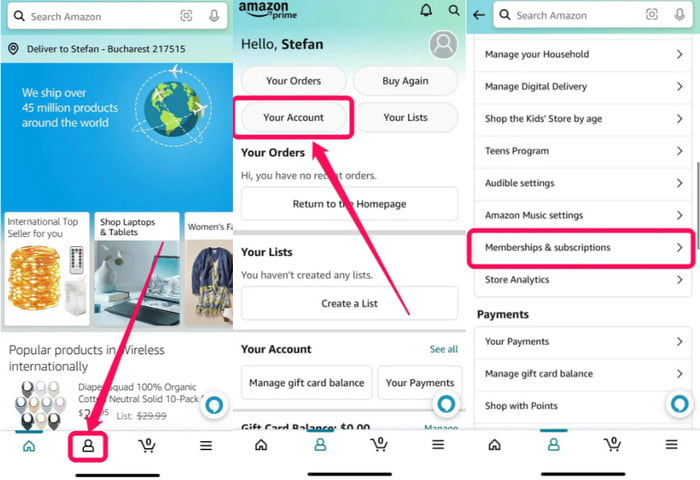
Krok 3 Když vyberete Nastavení primárního členství tlačítko, budete přesměrováni na svůj profil s možností Spravovat členství. Najděte možnost s dialogem aktualizace, zrušení a další. Stačí klepnout Ukončení členství a potvrďte svou volbu pomocí potvrzovacích dialogů. Do té doby jste zrušili členství Amazon Prime a Prime Video.
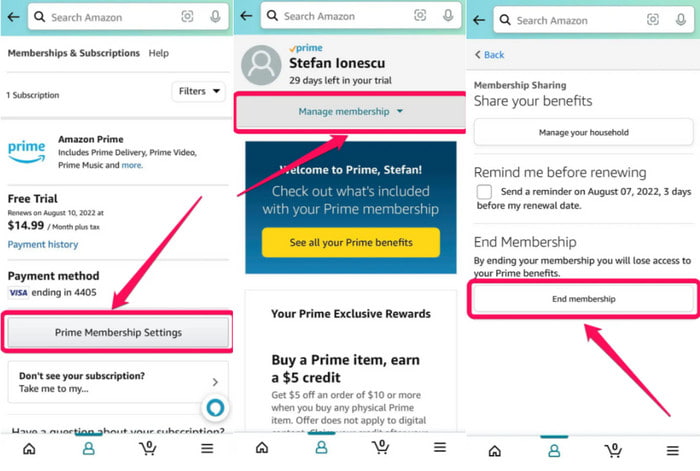
Je dobré vědět, že svou bezplatnou zkušební verzi nebo členství Amazon Prime můžete zrušit prostřednictvím mobilní aplikace a online. Chcete-li pokračovat ve zrušení členství na Amazon Prime, stačí si zapamatovat e-mail nebo telefonní číslo a heslo.
Část 3. Jak zrušit Amazon Prime Video
Kromě oficiálních webových stránek, kde můžete zrušit své členství v Amazon Prime, existuje alternativní způsob, jak to udělat. Můžete to použít v době, kdy oficiální web nefunguje nebo neexistuje žádný způsob opravit chybu přehrávání Amazon Prime. Budete potřebovat pouze svůj přihlašovací účet, webový prohlížeč a níže uvedené pokyny:
Krok 1. Přejděte na web Amazon Prime Video a klikněte na Přihlásit se pro přihlášení. Jakmile jste přihlášeni, přejděte do nabídky Profil z pravého horního rohu az rozbalovací nabídky vyberte Nastavení účtu volba.
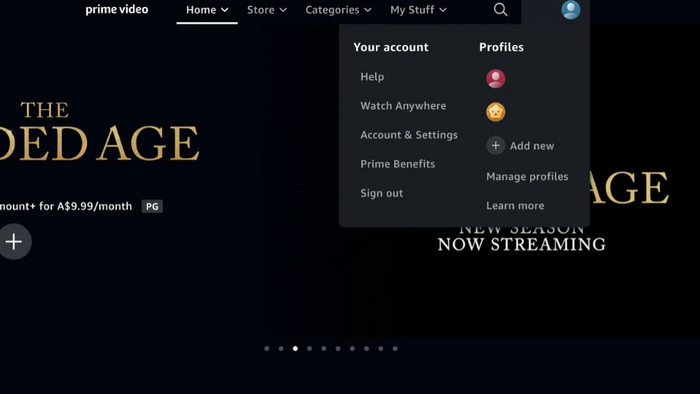
Krok 2. Vyhledejte sekci Prime Membership a klikněte na Upravit na tlačítku Amazon. Jakmile budete přesměrováni na webovou stránku, budete muset pouze kliknout na Zrušit mé členství a potvrďte jej několika výzvami.
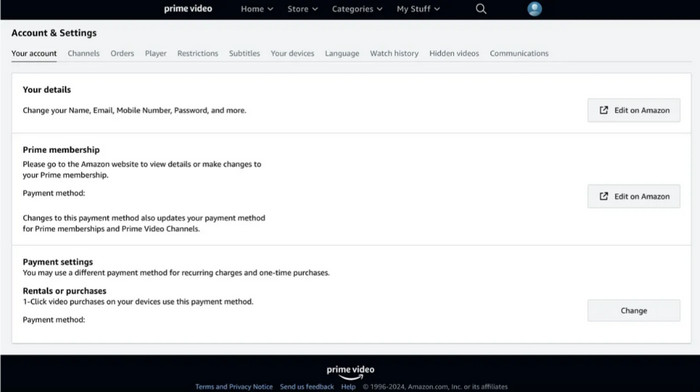
Toto je alternativní způsob, jak zrušit předplatné Amazon Prime. Nezapomeňte si připravit svůj účet a heslo a připravenost vzdát se výhod členství, zejména filmů Prime Video.
Část 4. Bonus: Výkonný přehrávač pro přehrávání všech filmů – Přehrávač Blu-ray zdarma
Po zrušení členství Amazon Prime můžete vždy sledovat videa na ploše pomocí Blu-ray přehrávač zdarma. Jedná se o multimediální přehrávač, který nabízí bezplatné streamování disků Blu-ray, DVD, CD a běžných video souborů, jako jsou MP4, MKV atd.

Nevyžaduje složité nastavení, protože stačí vyklopit disk nebo nahrát video a pak si užívat až 4K streamování z plochy. Kromě toho nabízí přehrávač médií pokročilá nastavení, kde můžete přidat zvukové stopy titulků nebo použít video efekty pro vylepšení vizuálního obrazu. Kromě toho vám umožňuje přehrávat šifrované disky Blu-ray a DVD, včetně oblastí A, B a C. Získejte zdarma přehrávač Blu-ray pro Windows a Mac, abyste mohli neomezeně sledovat všechna svá oblíbená videa.
- Automatické vylepšení rozlišení videa Blu-ray, DVD a dalších typů.
- Upravte velikost obrazovky videa, jas, odstín a další efekty.
- Další funkce, jako jsou snímky obrazovky, vytváření seznamů skladeb atd.
- Ideální přehrávač médií pro online i offline streamování.
Stažení zdarma
Pro Windows
Bezpečné stahování
Stažení zdarma
pro macOS
Bezpečné stahování
Část 5. Časté dotazy o zrušení Amazon Prime Video
-
Jak dlouho trvá, než Amazon potvrdí zrušení mého členství?
Zrušení členství bude realizováno v příštím zúčtovacím cyklu. To znamená, že do té doby můžete stále využívat Prime Video a další výhody. Do té doby Amazon oficiálně odstraní všechny výhody, jakmile bude zrušení potvrzeno.
-
Je snadné zrušit předplatné mého účtu Amazon Prime?
Ano. Své členství v Amazonu můžete zrušit na telefonu nebo online. Zabere to jen chvíli, i když se až do konce setkáte s několika potvrzovacími dialogy.
-
Jaké výhody Amazonu zmizí, jakmile zruším své členství?
Ztratíte mnoho výhod z Amazon Prime, včetně filmů a originálů Prime Video, Prime Music, bezplatné dvoudenní dopravy, Prime Gaming, Prime Early Access, Prime Day, Prime Reading a výhod dodání Prime.
Zabalení
Jak zrušíte své členství Amazon Prime Video? S tímto článkem to bude snadné s nejlepšími způsoby, jak zrušit předplatné z mobilní aplikace a webového prohlížeče. Na druhou stranu jste také zjistili, že můžete efektivně streamovat vysoce kvalitní filmy s Free Blu-ray Player na vaší ploše. Je to bezplatný přehrávač médií, který vám umožní sledovat Blu-ray, DVD a běžná videa rozlišení 4K bez předplatného. Získejte nejnovější verzi ještě dnes kliknutím na tlačítko Stáhnout zdarma.
Více od Blu-ray Master
- Windows Media Player nefunguje: Nejlepších 6 způsobů, jak to opravit
- Kde sledovat UFC: Nejlepší stránky pro streamování a jak se dívat
- Jak opravit videa, která se na iPhone nepřehrávají [Nejlepší řešení]
- Videa TikTok se nepřehrávají: Naučte se důvody a řešení
- 5 nejlepších hráčů H.264, které si nemůžete dovolit minout
- Recenze BBC iPlayer: Nejlepší platforma televizních programů současnosti

